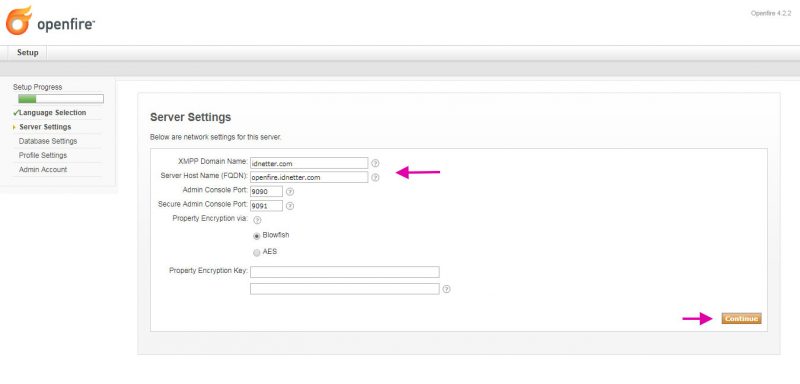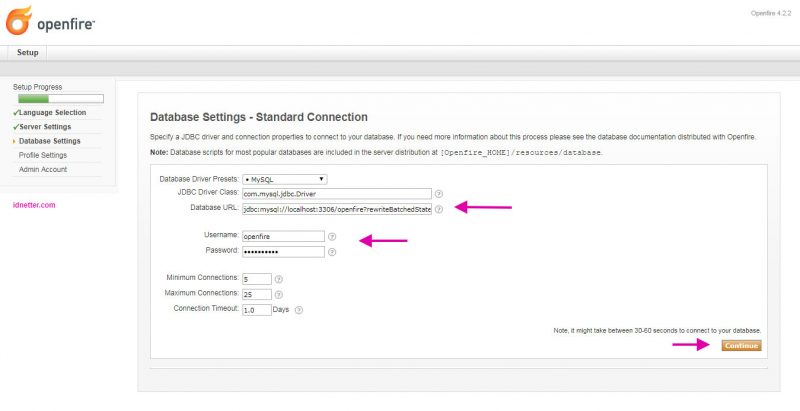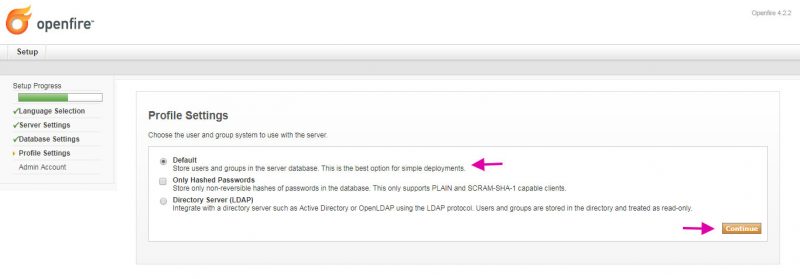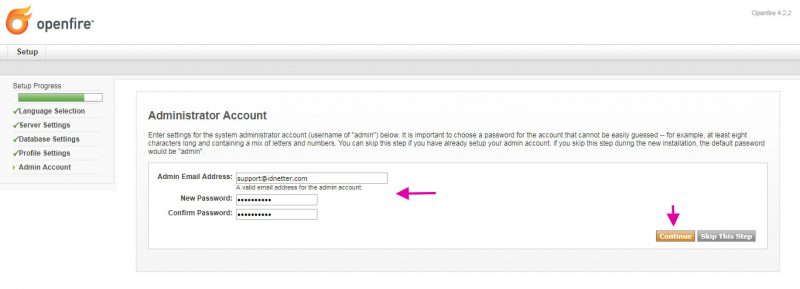Panduan cara install Openfire XMPP/Jabber lengkap dengan konfigurasi di Linux Ubuntu server. Tujuannya adalah untuk membuat server chat.
Openfire adalah real time collaboration (RTC) server, yang dilisensikan di bawah Lisensi Apache Open Source. Openfire menggunakan satu-satunya protokol terbuka yang banyak digunakan untuk pesan instan, yaitu XMPP (juga disebut Jabber). Openfire sangat mudah diatur dan dikelola, serta menawarkan keamanan dan kinerja yang kuat.
Jadi dengan membangun chat server menggunakan OpenFire di Linux Ubuntu, kita bisa chatting dengan user lain melalui server kita sendiri. Silahkan ikuti tutorial berikut:
Persyaratan install Openfire
- Fresh install Linux Ubuntu 16.04 atau 18.04
- Domain atau sub domain, jika tidak ada, cukup pakai IP
Catatan:
Uji coba untuk tutorial Openfire ini menggunakan VPS dengan RAM 1GB, dengan contoh sub domain openfire.idnetter.com
Install OpenJDK 8 Java Runtime Environment
Ini sifatnya wajib, agar Openfire dapat diinstall, berikut perintah cara install OpenJDK Java Runtime Environment
apt install openjdk-8-jre -y
Setup JAVA_HOME environment variable
echo "JAVA_HOME=$(readlink -f /usr/bin/java | sed "s:bin/java::")" | sudo tee -a /etc/profile ; source /etc/profile
Download Openfire dan install Openfire
Kunjungi halaman resmi download Openfire, dapatkan link download versi Openfire terbaru untuk Linux, pilih yang .deb (Debian package). Saat tutorial ini dibuat versi terbarunya adalah Openfire 4.2.3. Gunakan perintah wget untuk memulai mengunduh, seperti berikut:
wget https://www.igniterealtime.org/downloadServlet?filename=openfire/openfire_4.2.3_all.deb
Install Openfire dengan perintah berikut
apt install ./openfire_4.2.3_all.deb -y
Tunggu sampai selesai, jika ada warning masalah permission biarkan saja, tidak masalah.
Selanjutnya, start service Openfire
systemctl start openfire
Aktifkan saat reboot
systemctl enable openfire
Install MariaDB database
Install MariaDB database sebagai pengganti MySQL
curl -sS https://downloads.mariadb.com/MariaDB/mariadb_repo_setup | sudo bash ; sudo apt install mariadb-server mariadb-client -y
Selama proses instalasi MariaDB akan ada pertanyaan untuk setup user root, skip saja atau langsung tekan Enter.
Start dan buat MariaDB otomatis aktif saat sistem direstart
systemctl start mariadb systemctl enable mariadb
Berikutnya, mengatur password untuk user root MySQL
mysql_secure_installation
Jawab pertanyaan seperti berikut, dan tekan Enter
Enter current password for root (enter for none): Tekan Enter
Set root password? [Y/n] y (Tekan Enter dan ketik password, ulangi password yang sama)
Remove anonymous users? [Y/n] y
Disallow root login remotely? [Y/n] y
Remove test database and access to it? [Y/n] y
Reload privilege tables now? [Y/n] y
Membuat database untuk Openfire
Masuk sebagai root ke MariaDB konsol
mysql -uroot -p
Ketik password root yang telah anda atur sebelumnya tadi, kemudian Enter.
Jalankan perintah berikut, perbaris untuk membuat user dan database untuk Openfire. Ganti password123 dengan yang Anda inginkan.
create database openfire; create user 'openfire'@'localhost' identified by 'password123'; grant all privileges on openfire.* to 'openfire'@'localhost' identified by 'password123' with grant option; flush privileges;
Dengan perintah tersebut kita telah berhasil membuat nama user dan nama database untuk Openfire dengan detail sebagai berikut:
- User database: openfire
- Password database: password123
- Nama database: openfire
Setup Openfire
Langkah selanjutnya, setup openfire menggunakan browser. Buka browser dan akses http://ip-vps:9090 atau bisa juga dengan domain yang sudah Anda hubungkan ke server, misalnya http://openfire.idnetter.com:9090.
Dan berikut cara setting Openfire
1. Pada halaman Welcome to Setup, piliha bahasa English, klik tombol Continue
2. Halaman berikutnya Server Settings, isian XMPP domain name: idnetter.com (bisa diisi subdomain juga), sedangkan Server hostname (FQDN): openfire.idnetter.com
Jika Anda tidak mempunyai domain, cukup isi saja dengan IP server. Klik Continue
3. Database Settings, Pilih Standard Database Connections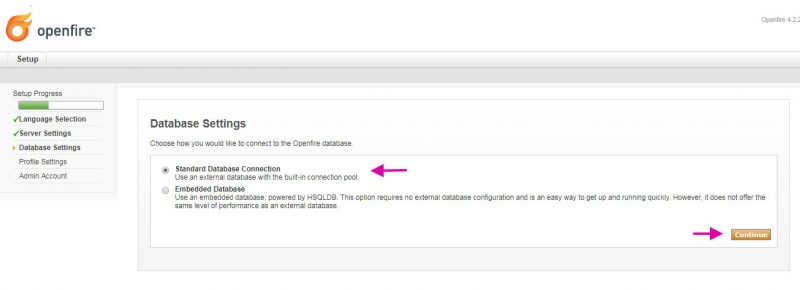
Klik Continue
4. Database Settings – Standard Connection,
- Database Driver Presets :
MySQL - JDBC Driver Class :
com.mysql.jdbc.Driver - Database URL :
jdbc:mysql://localhost:3306/openfire?rewriteBatchedStatements=trueKeterangan: openfire adalah nama databasenya - Username:
openfire(Nama user database yang dibuat tadi) - Password:
password123(Password user database)
Klik Continue
5. Profile Settings, pilih Default kemudian klik Continue
6. Administrator Account, Isi alamat email dan Password. Password ini akan digunakan untuk login user admin
Klik Continue
7. Setelah status Setup Complete, klik tombol Login to the admin console menggunakan user: admin dan password yang sudah anda tentukan tadi.
Selamat, Anda sudah berhasil mempunyai chat server sendiri. Pada tutorial berikutnya akan dibahas: